Como definir o Google Chrome como navegador padrão no iOS 14
Miscelânea / / August 05, 2021
O iOS 14 agora tem oito desenvolvedores beta e continua a apresentar novos recursos para os usuários. A última atualização do sistema permite que o usuário definir o Google Chrome como o navegador padrão em seus iPhones. Normalmente, a Apple e o iOS evitam aplicativos e serviços de terceiros. No entanto, avançando para o novo iOS 14, a Apple está permitindo a integração de seus serviços com aplicativos não oficiais. Eu defini as etapas que você precisa seguir e defini o navegador Chrome como o meio de navegação padrão em seu iPhone com iOS 14.
Por padrão, o iPhone usa o navegador Safari porque a privacidade é o foco principal dos dispositivos da Apple. Lembre-se de que, se usar o Safari, você pode evitar os rastreadores que o seguem de qualquer site que você visitar. Mesmo se você definir o navegador Chrome como o aplicativo de navegação padrão, pode evitar o rastreamento entre sites. Existe uma opção para desativar os rastreadores. Para ser compatível com iOS e sua configuração com foco na privacidade, o Chrome usa o Apple Webkit. Assim, os usuários terão uma experiência de navegação segura.
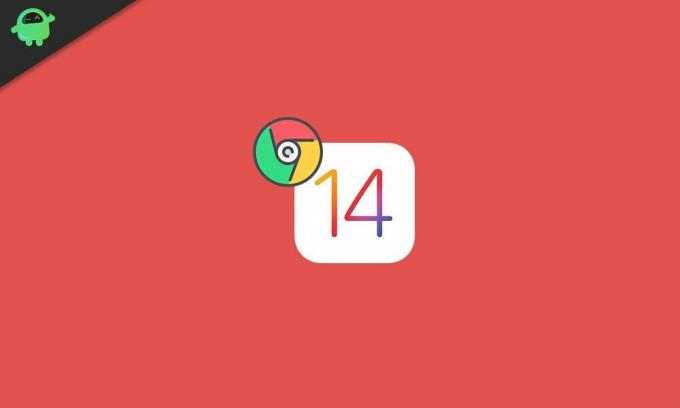
Guia | Dicas para usar o tempo de inatividade na tela do iPhone
Definir Google Chrome como navegador padrão no iOS 14
Em primeiro lugar, mencionarei os requisitos que seu iPhone deve cumprir para definir o Google Chrome como o aplicativo de navegação principal. Durante a navegação, ao se deparar com qualquer link ao tocar nele, o link será redirecionado e aberto no navegador Chrome.
Requisitos
- O iPhone deve estar rodando no iOS 14 Developer Beta ou Public beta mais recente
- Instale o aplicativo Google Chrome mais recente da App Store oficial.
Passos
- Lançar o Configurações aplicativo no iPhone
- Role para baixo até Google Chrome. Toque para abri-lo
- Em seguida, toque em Aplicativo de navegador padrão [é definido para o navegador Safari por padrão]
- Ele mostrará Safari e Chrome na lista de navegadores disponíveis no dispositivo
- Toque no Chrome para defini-lo como o aplicativo de navegação padrão
Então é isso. Se você deseja usar o navegador Chrome para uma mudança em vez do navegador Safari em seu iPhone, tente isto. Você também pode usar este guia no iPadOS e mudar para o Chrome como o navegador padrão no seu iPad.
Leia a seguir,
- Como assistir ao YouTube em 4K no iPhone e iPad
- Como Compartilhar o Calendário do iCloud no iPhone e iPad
Swayam é um blogueiro profissional de tecnologia com mestrado em aplicativos de computador e também tem experiência com desenvolvimento Android. Ele é um grande admirador do Stock Android OS. Além dos blogs de tecnologia, ele adora jogar, viajar e tocar / ensinar guitarra.



![Lista de todas as melhores ROMs personalizadas para Xiaomi Mi 5X [atualizado]](/f/d8ed48cf2b3a4690b312bac23e63919e.jpg?width=288&height=384)